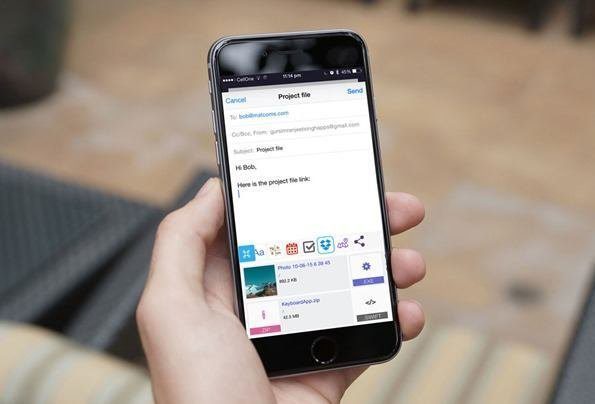Как удалить запомненные кредитные карты на iPhone
Для удобства пользователей такие браузеры, как Safari, Chrome и Microsoft Edge, сохраняют такую информацию, как данные для входа, пароли, способы оплаты и многое другое. Однако это не самые безопасные решения для сохранения конфиденциальной информации о кредитной карте, вам следует выбрать специальный менеджер паролей на своем телефоне. Перед этим нужно удалить запомненные или сохраненные кредитные карты из предпочитаемого браузера на iPhone.
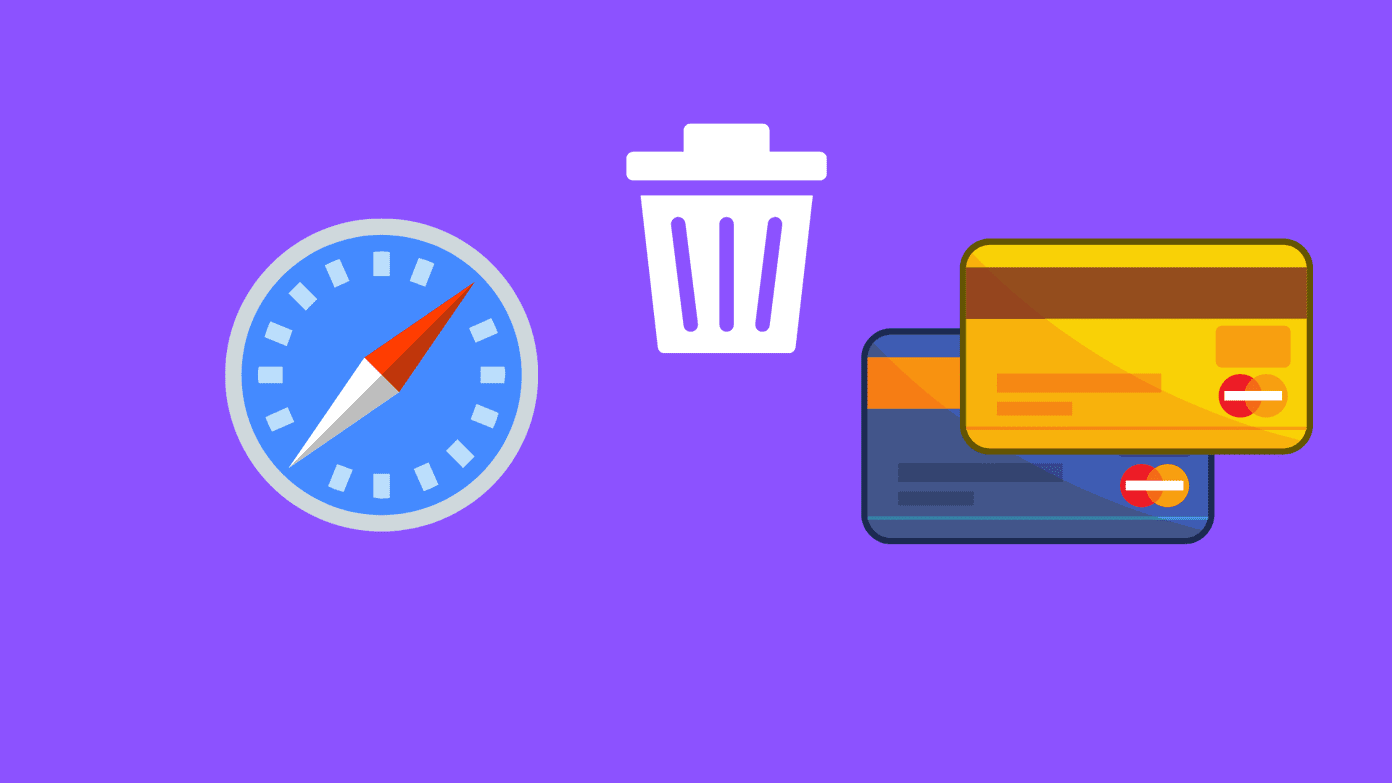
Программы для Windows, мобильные приложения, игры - ВСЁ БЕСПЛАТНО, в нашем закрытом телеграмм канале - Подписывайтесь:)
Браузеры менее безопасны, чем специализированные менеджеры паролей. При взломе данных браузера ваши данные могут стать уязвимыми для хакеров. Вам необходимо полностью удалить запомненные кредитные карты с вашего iPhone.
1. Удалите запомненные кредитные карты из Safari
Когда вы пытаетесь добавить платежную информацию через Safari на Mac или iPad, браузер сохраняет информацию для автоматического добавления номера карты и даты истечения срока действия в будущих транзакциях.
Вот как вы можете найти запомненные кредитные карты и удалить их с помощью Safari на iPhone.
Шаг 1: Откройте приложение «Настройки» на iPhone.
Шаг 2: Прокрутите вниз до браузера Safari.
Шаг 3: В меню «Общие» выберите «Автозаполнение».
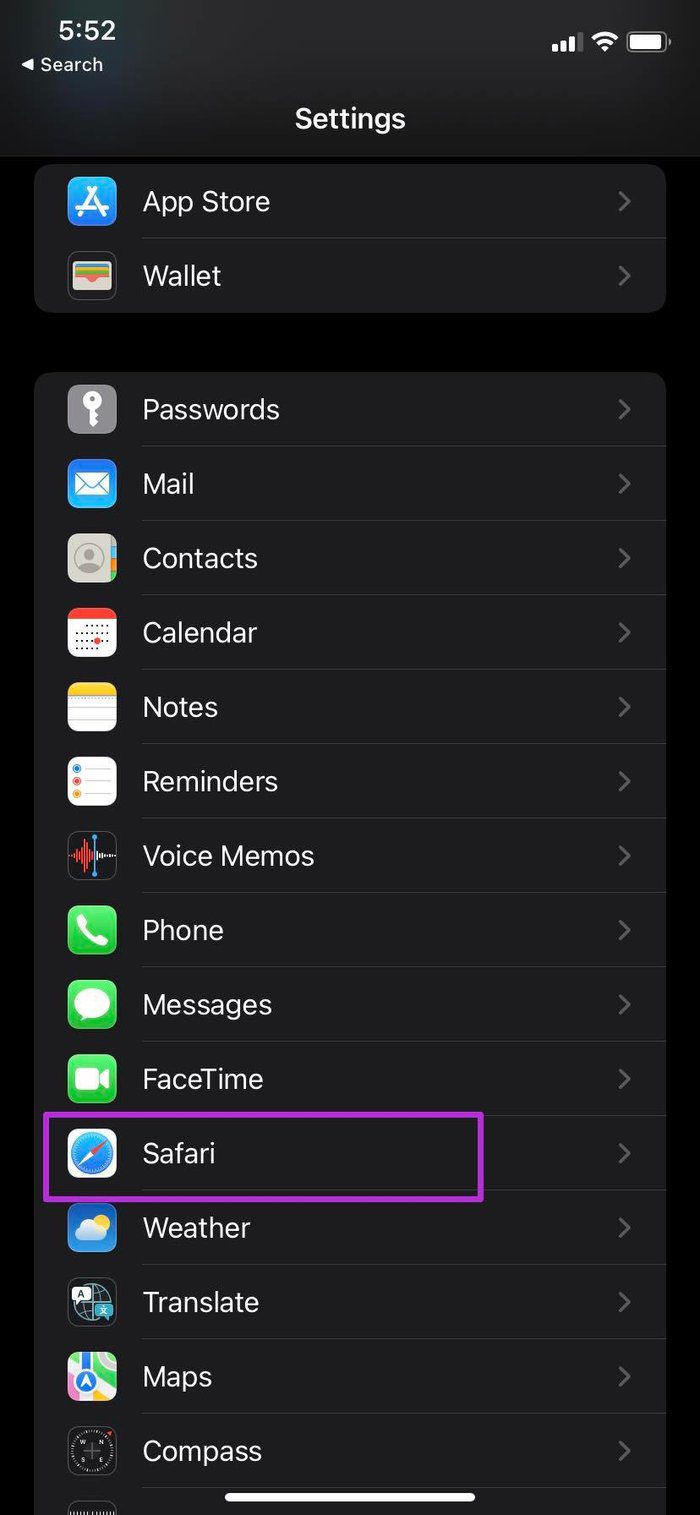
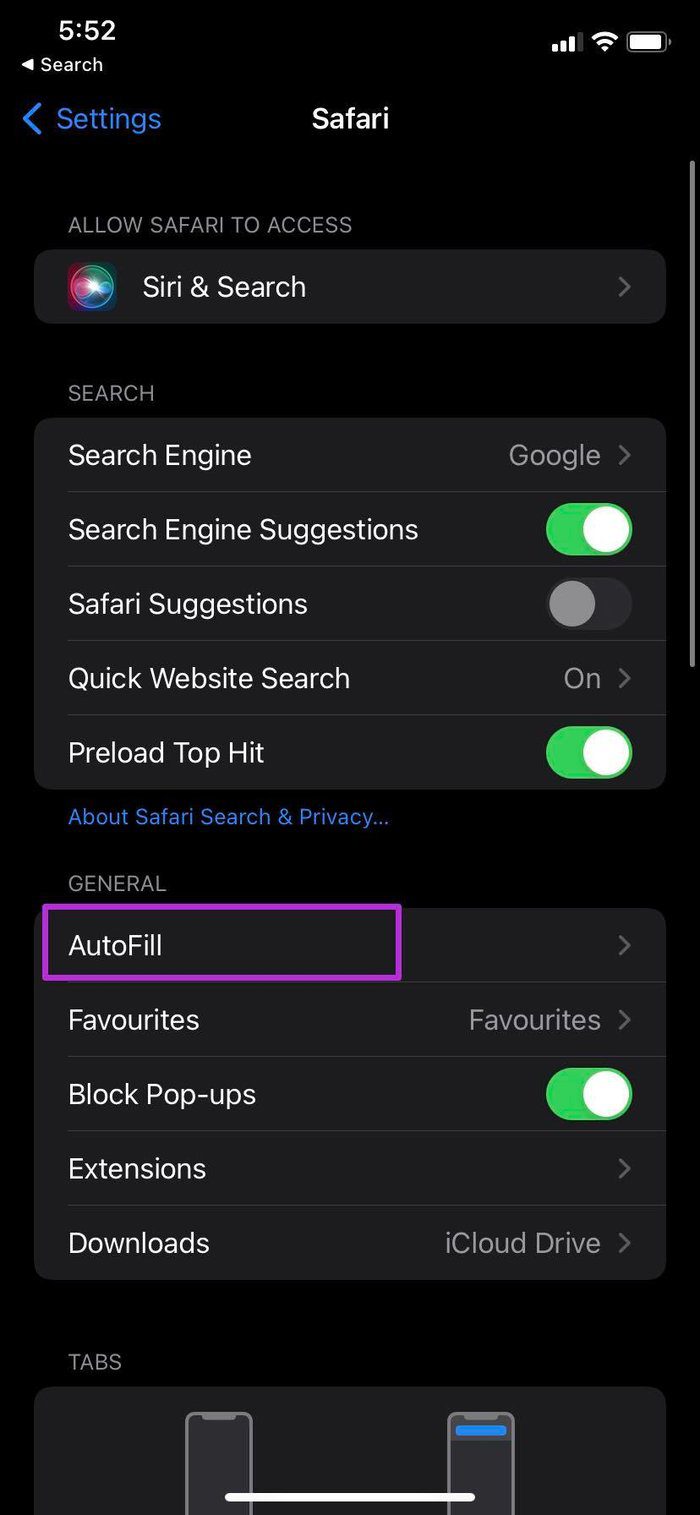
Шаг 4: Перейдите в меню «Сохраненные кредитные карты».
Шаг 5: iOS запросит аутентификацию. Аутентифицируйте себя, и вы сможете увидеть сохраненные кредитные карты из следующего меню.
Шаг 6: Нажмите на кнопку «Изменить» в правом верхнем углу.
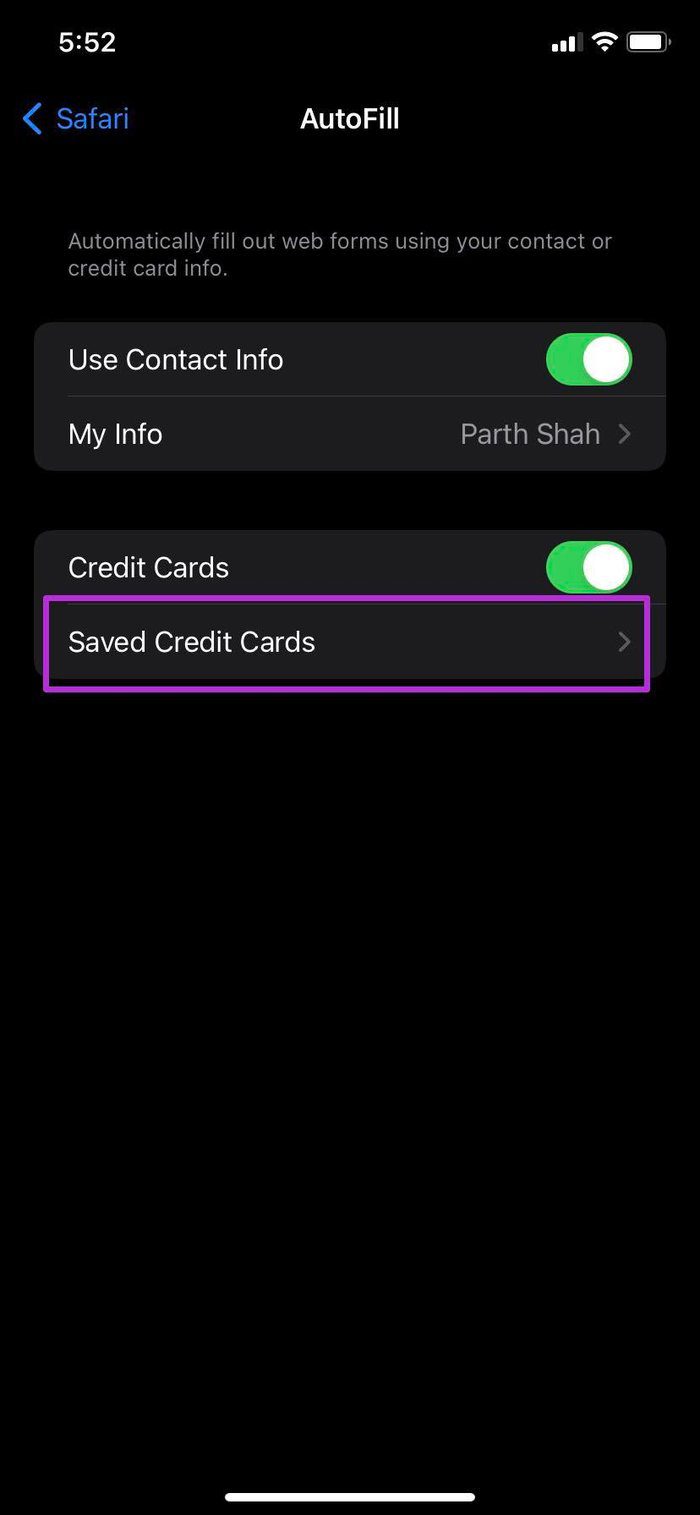

Шаг 7: Выберите кредитные карты, которые вы хотите удалить.
Шаг 8: Нажмите «Удалить», и все готово.
Вы можете отредактировать существующую кредитную карту из того же меню и даже вручную добавить новую кредитную/дебетовую карту.
2. Удалите запомненные кредитные карты из Chrome
В iOS 14 Apple предлагает возможность изменить браузер по умолчанию на iPhone. Как и многие участники GT, мы уверены, что многие из наших читателей изменили браузер по умолчанию с Safari на Chrome на iPhone.
В этом случае вам необходимо удалить запомненные кредитные карты из браузера Google Chrome на iPhone. Выполните указанные ниже действия, чтобы внести изменения.
В отличие от приложений Apple по умолчанию, вам не нужно полагаться на приложение «Настройки», чтобы внести необходимые изменения. С помощью Google Chrome вы можете легко удалить запомненные кредитные карты из приложения. Вот как.
Шаг 1: Откройте Google Chrome на iPhone.
Шаг 2: Нажмите на трехточечное меню в правом нижнем углу.
Шаг 3: Откройте меню настроек.
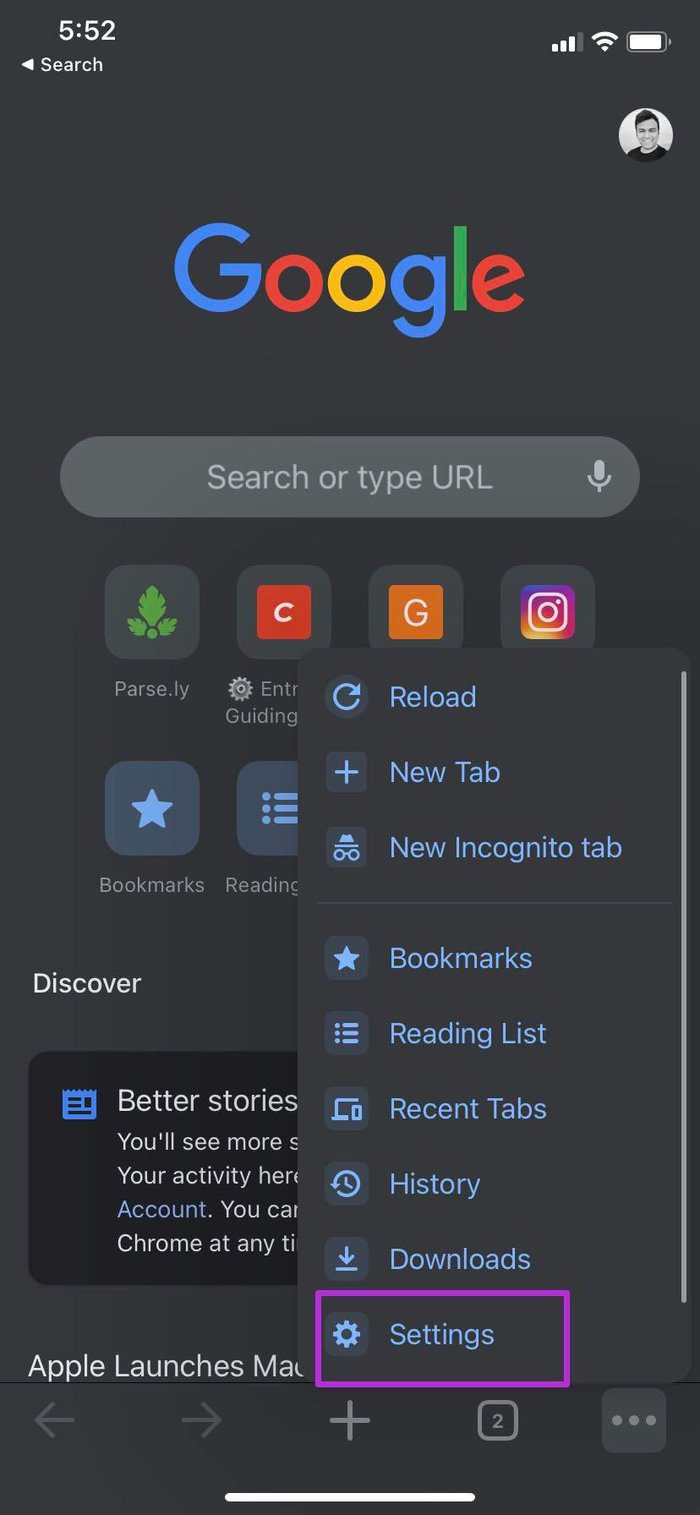
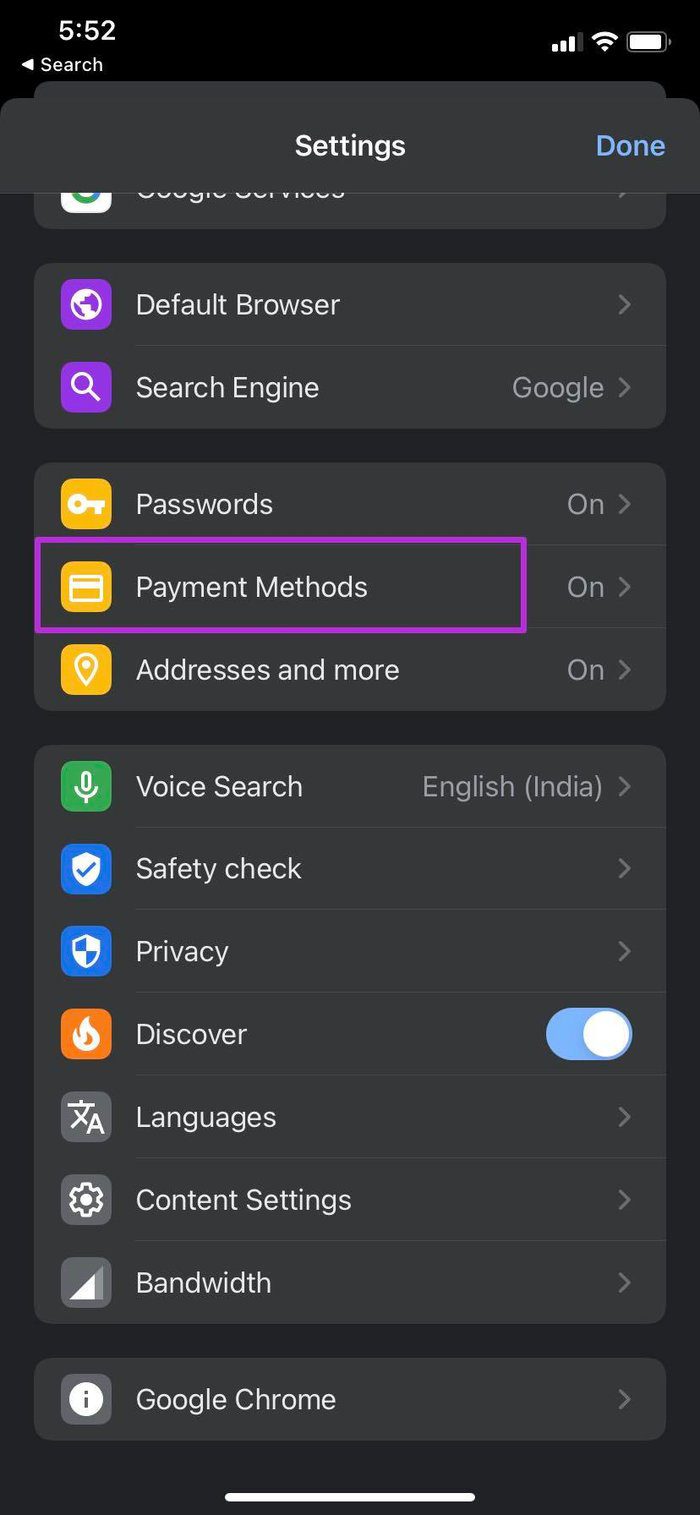
Шаг 4: Выберите способы оплаты.
Google собирает платежную информацию с сохраненных карт, а также с учетных записей Google Pay. Вы не можете удалить учетные записи Google Pay из того же меню. Однако вы можете легко удалить сохраненные карты.
Шаг 5: Нажмите «Изменить» в правом углу и выберите кредитную карту, которую хотите удалить.
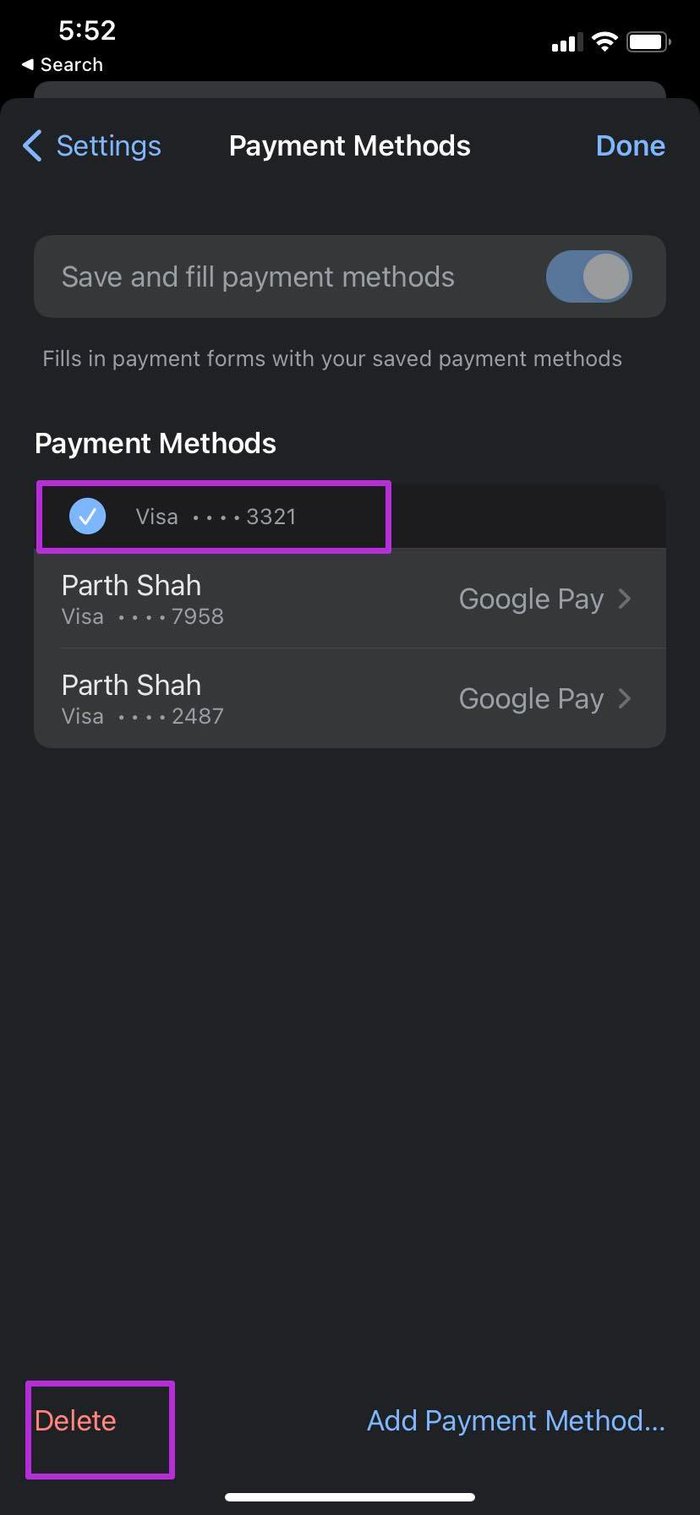
Шаг 6: Нажмите «Удалить» в левом нижнем углу.
3. Удалите запомненные кредитные карты из Microsoft Edge.
Microsoft Edge — еще одна функциональная альтернатива Safari на iPhone. Если вы используете Microsoft Edge в качестве ежедневного драйвера на своем iPhone, выполните следующие действия, чтобы удалить забытые карты из Microsoft Edge.
Шаг 1. Откройте Microsoft Edge на iPhone.
Шаг 2: Нажмите на трехточечное меню внизу и откройте меню «Настройки».
Шаг 3: Зайдите в свой профиль.
Шаг 4: Нажмите на информацию об оплате.
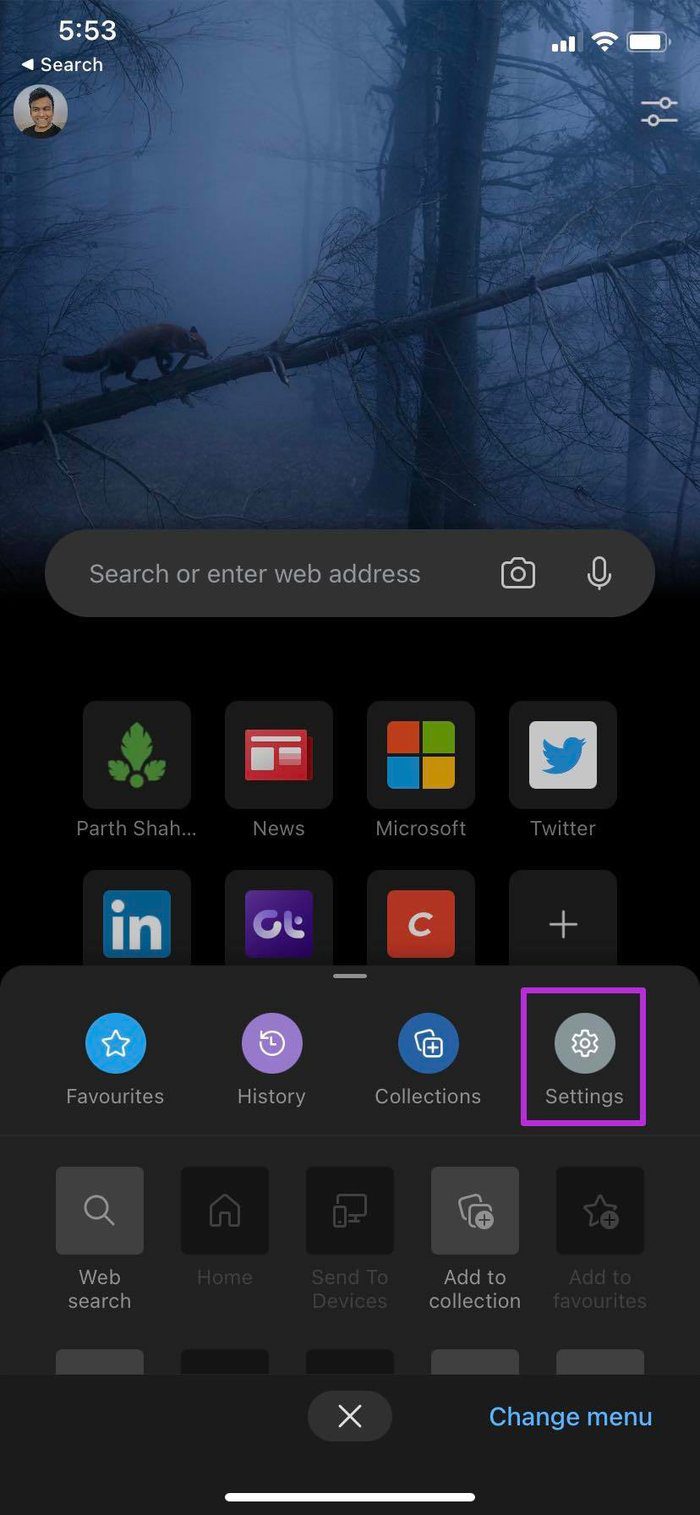
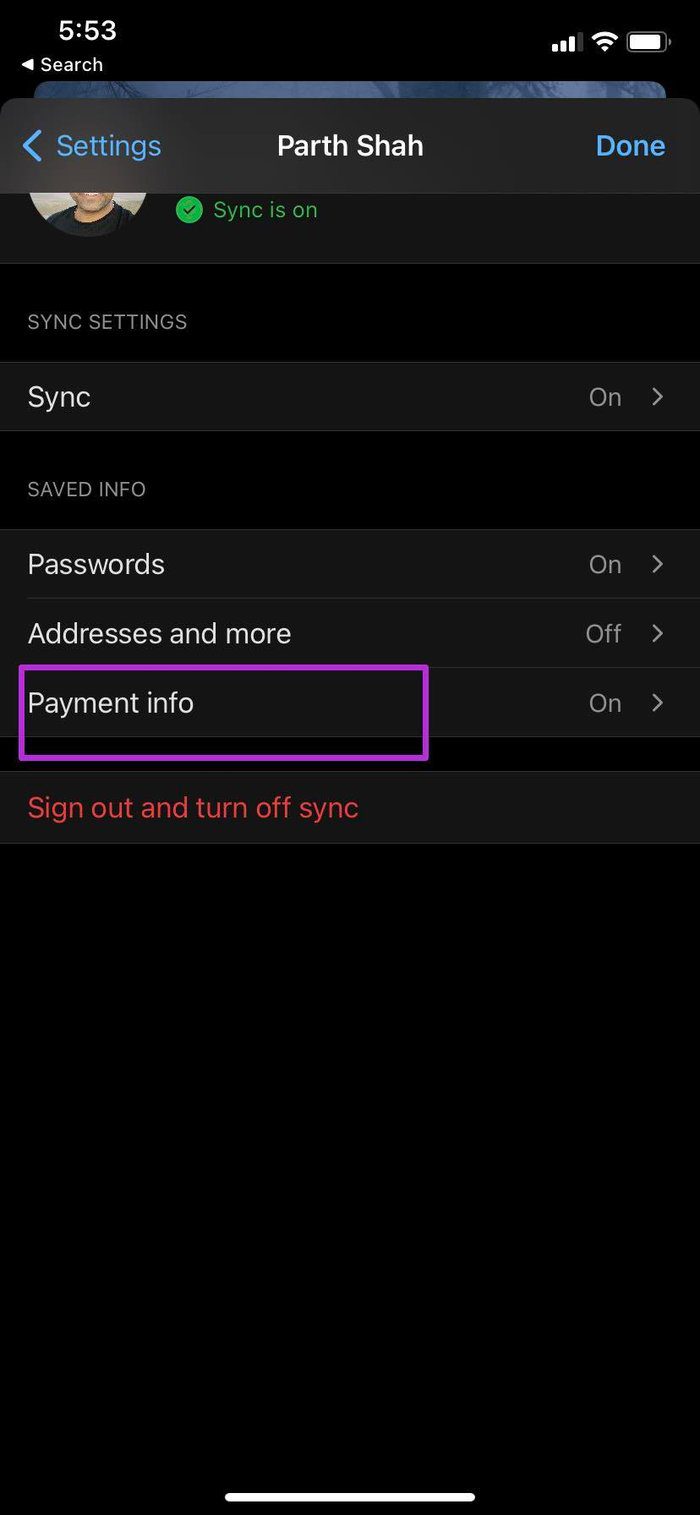
Шаг 5: Вы увидите всю информацию о сохраненной карте в меню.
Шаг 6: Нажмите «Изменить» вверху и удалите карту из Microsoft Edge.
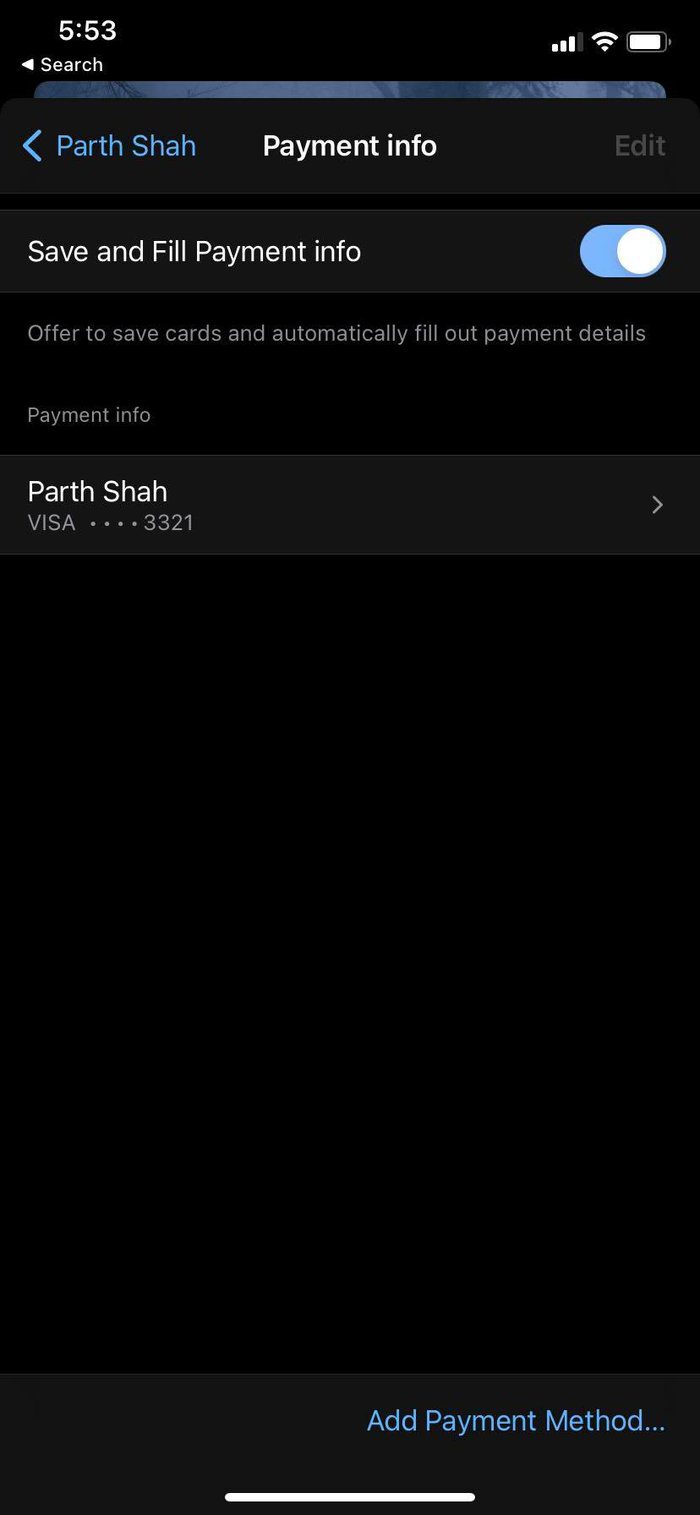
Отключить кредитные карты из Safari на iPhone
Вы уже отключили сохраненные кредитные карты на своем iPhone. Теперь вы не захотите, чтобы Safari запоминал информацию о кредитной карте в будущем. Вы можете отключить переключатель кредитной карты в настройках Safari. Вот как.
Шаг 1: Откройте приложение «Настройки» на iPhone.
Шаг 2: Прокрутите вниз до Safari.
Шаг 3: В меню «Общие» выберите «Автозаполнение».
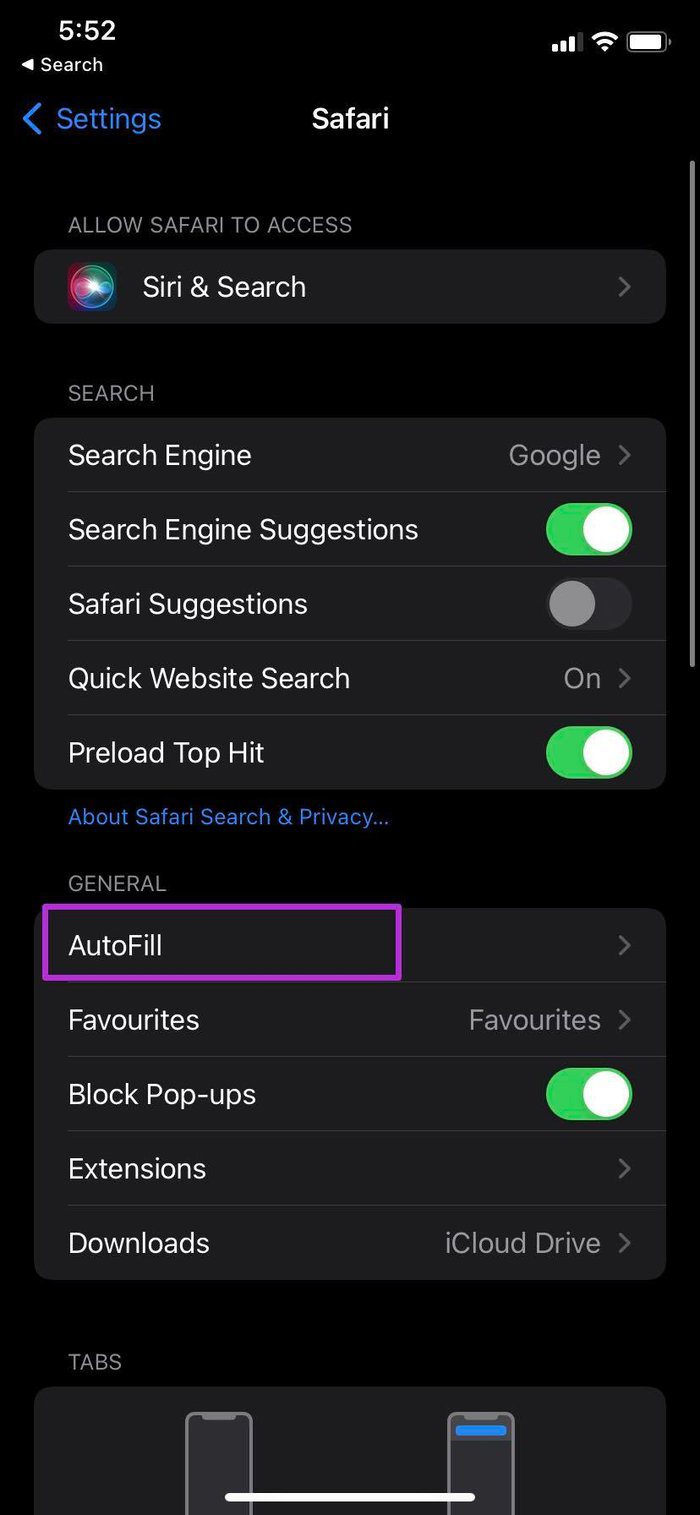
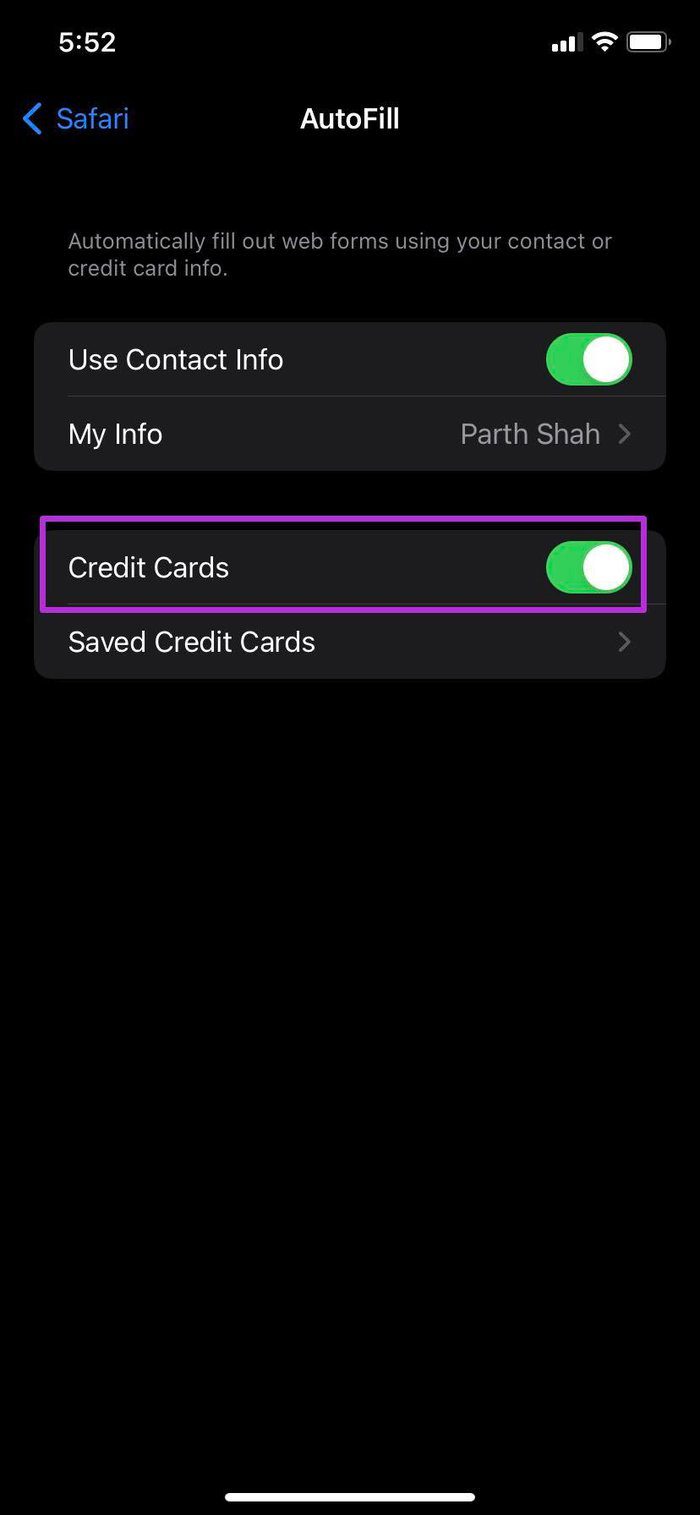
Шаг 4: Отключите переключатель «Кредитная карта» в следующем меню.
Отныне Safari не будет запоминать информацию о вашей кредитной карте в приложении.
Используйте сторонние менеджеры паролей
Сторонние менеджеры паролей, такие как 1Password, LastPass и Dashlane, предлагают больше функций и лучшую защиту для запоминания информации о вашей кредитной карте. Теперь, когда расширения Safari доступны на iPhone с iOS 15, вы можете установить предпочитаемое расширение менеджера паролей в браузере и получать доступ ко всем данным, не выходя из приложения.
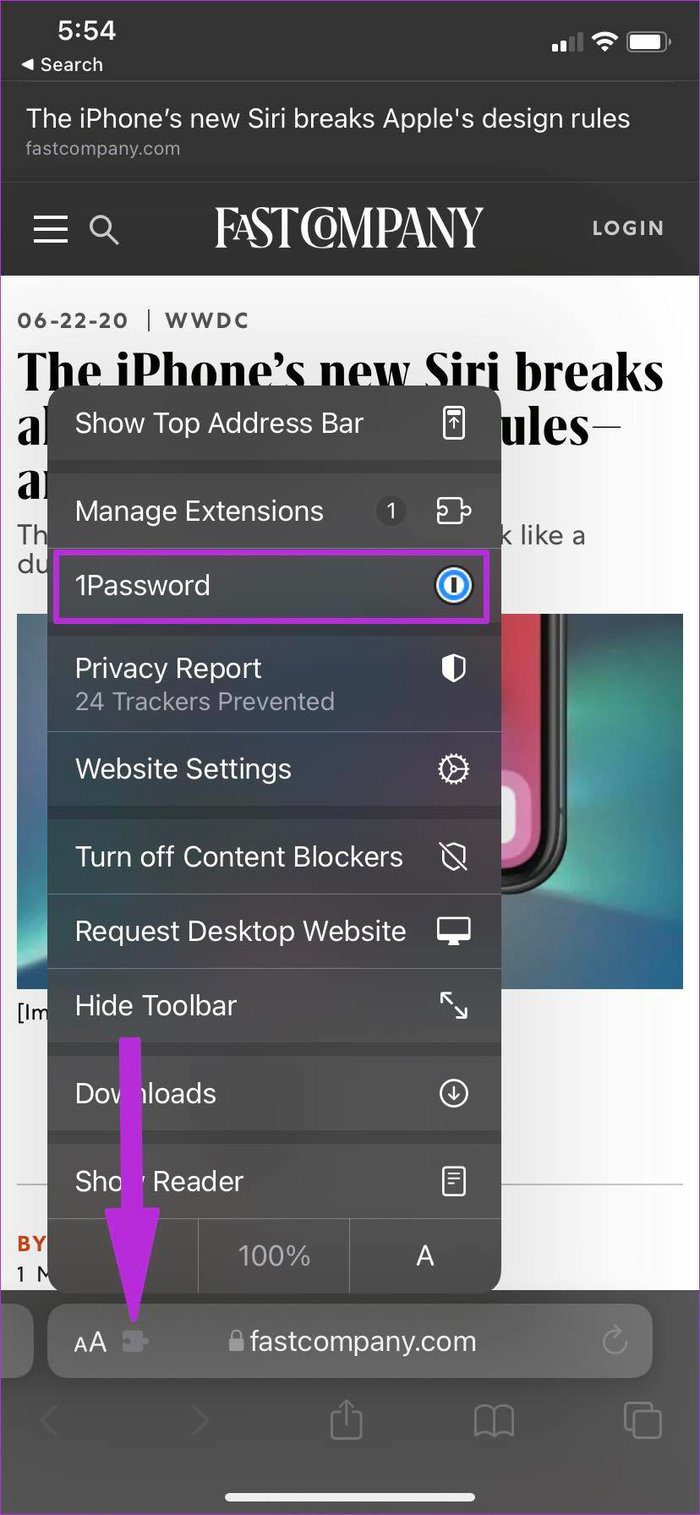
Всякий раз, когда вам нужно добавить платежную информацию, вы можете нажать на меню «Дополнительно» в Safari и получить доступ к 1Password из списка. Проверьте скриншоты для справки.
Удалить кредитные карты с iPhone
Как и в Safari, вы также можете отключить функцию сохранения кредитной карты в Microsoft Edge или Google Chrome. Вы также должны удалить кредитные карты, которые неактивны и больше не используются. Какой сторонний менеджер паролей вы выбираете? Поделитесь своим выбором в комментариях ниже.
Программы для Windows, мобильные приложения, игры - ВСЁ БЕСПЛАТНО, в нашем закрытом телеграмм канале - Подписывайтесь:)